Télécharger AnyTrans – votre meilleur gestionnaire des fichiers iOS
Comment utiliser AnyTrans
Bienvenue sur le guide en ligne d'AnyTrans. Vous trouverez tous les tutoriels détaillés sur l'utilisation d'AnyTrans pour transférer les fichiers iOS entre votre iPhone, iPad, iPod, Mac/PC, iTunes, gérer les fichiers stockés dans les sauvegardes iTunes et iCloud, même transférer les données depuis Android vers iOS, iTunes, iCloud. Si vous avez encore des questions après avoir lu ce guide, contactez-nous, vous recevrez la solution dans les 24 heures.
Télécharger100% propre et sécuritaire
Acheter Pour Win et Mac
 Commencer
Commencer Gérer les fichiers en 1-Clic
Gérer les fichiers en 1-Clic
 Gestion de Photos
Gestion de Photos
- Gestion de Pellicule
- Gestion de Flux de photo
- Gestion de Photothèque
- Gestion de Photo partagée
- Gestion de Panorama
- Gestion d'Album
- Gestion de Rafale
- Gestion de Live Photos
- Gestion de Captures d’écran
- Gestion de Photo Selfies
- Gestion de Lieu
- Gestion de Préféré
- Gestion de Vidéos Caméra
- Gestion de Ralenti
 Gestion de Audio
Gestion de Audio
 Gestion de Vidéos
Gestion de Vidéos
 Gérer les fichiers personnels
Gérer les fichiers personnels
 Téléphone Switcher
Téléphone Switcher
 Gestionnaire iCloud
Gestionnaire iCloud
 Bibliothèque iTunes
Bibliothèque iTunes Gestionnaire de sauvegarde
Gestionnaire de sauvegarde
 Migrer messages sociaux
Migrer messages sociaux
 Gestionnaire de sonnerie
Gestionnaire de sonnerie Télécharger des Apps
Télécharger des Apps Recopie d'écran
Recopie d'écran
Sauvegarder les messages sociaux
Si vous rencontrez des situations similaires ci-dessous?
"Je veux sauvegarder mon message WhatsApp. Aucune suggestion?"
"Je crains de supprimer mon message social par accident. Avez-vous des suggestions pour m'aider à sauvegarder mes messages sociaux ? "
Si vous rencontrez les situations similaires ci-dessus, ne vous inquiétez pas, la fonction "Sauvegarder les messages sociaux" vous aidera à sauvegarder les messages sociaux de manière simple. Veuillez vous référer aux instructions détaillées pour sauvegarder rapidement et facilement les messages sociaux.
Compatibilité du système
| Windows | Windows 11, 10, 8, 7, Vista (both 32bit and 64bit) |
| Mac | macOS Ventura, macOS Monterey, macOS Big Sur, macOS Catalina, macOS Mojave, macOS High Sierra, macOS Sierra, OS X 10.11 |
Modèles appareils pris en charge
| iOS | iOS 16, 15, 14, 13, 12, 11, 10, 9, 8, 7, 6, 5 |
1. Lorsque vous utilisez la version Windows, vous devez télécharger iTunes sur votre ordinateur pour détecter votre iPhone/iPad/iPod touch. (iTunes 9.0 ou supérieur, y compris le dernier iTunes.)
2. Si vous souhaitez obtenir plus d'informations sur les spécifications techniques, veuillez vous référer à cette page.
Types de fichiers pris en charge
iMobie prend votre satisfaction en priorité. Nous espérons sincèrement que vous aurez une excellente expérience avec AnyTrans. Ainsi, nous vous recommandons fortement de vérifier le type de fichier pris en charge avant de choisir AnyTrans.
| WhatsApp, Line, Viber |
Différences entre la version d'essai & la version activée
| Avantages | Version d’essai | Version Activée |
| Sauvegarder les messages sociaux |
Étape 1.Téléchargez AnyTrans sur votre ordinateur.
Avant de commencer à sauvegarder les messages sociaux, veuillez télécharger AnyTrans sur votre ordinateur. Assurez-vous que le réseau est stable lors du téléchargement et de l'installation d'AnyTrans sur votre ordinateur.
Étape 2.Connectez votre appareil iOS à l'ordinateur avec le câble USB.
Après avoir téléchargé et installé AnyTrans sur votre ordinateur avec succès, veuillez lancer AnyTrans sur votre ordinateur et connecter votre appareil avec le câble USB.

Connectez votre appareil iOS à l'ordinateur
Une fois votre appareil iOS détecté, l'interface principale s'affichera.
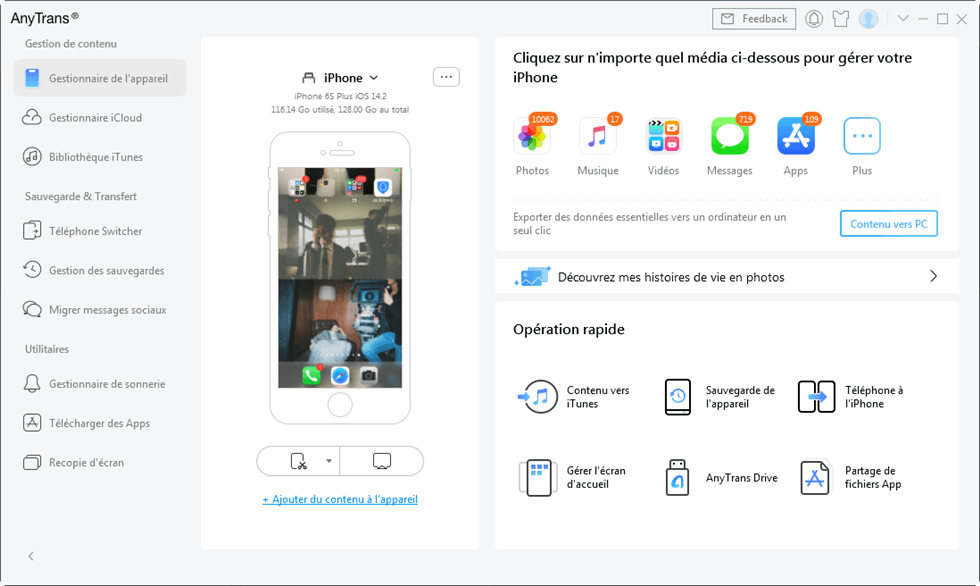
Connectez votre appareil iOS avec succès
Si AnyTrans ne parvient pas à reconnaître votre appareil iOS, vous pouvez essayer de résoudre ce problème en suivant les étapes de dépannage :
① Veuillez télécharger la dernière version AnyTrans.
② Vérifiez si votre câble USB est desserré. Si c'est le cas, veuillez le reconnecter. Si le câble USB est cassé, veuillez en essayer un nouveau.
③ Réinstallez iTunes.
④ Veuillez vous connecter à votre ordinateur en tant que compte administrateur (pour ordinateur Windows uniquement).
⑤ Veuillez fermer temporairement le logiciel antivirus.
⑥ Si le problème persiste, veuillez contacter notre équipe d'assistance pour obtenir de l'aide.
Étape 3.Choisissez Migrer messages sociaux pour sauvegarder les messages sociaux.
Veuillez choisir l'option Migrer messages sociaux. À l'heure actuelle, AnyTrans prend en charge la sauvegarde des messages WhatsApp, LINE et Viber. Avec la fonction de sauvegarde des messages sociaux, AnyTrans prend en charge la sauvegarde des messages WhatsApp. Prenez simplement la sauvegarde des messages WhatsApp par exemple. Veuillez sélectionner WhatsApp et appuyer sur la fonction Sauvegarder WhatsApp.

Sélectionnez le type de données à sauvegarder
Pendant ce temps, vous pouvez choisir l'option Activer le cryptage des sauvegardes ou non. Pour protéger la sauvegarde en toute sécurité et confidentialité, vous devez activer l'option de protection par mot de passe. Vous pouvez également modifier le chemin de sauvegarde en cliquant sur l'option Changer le chemin de sauvegarde.
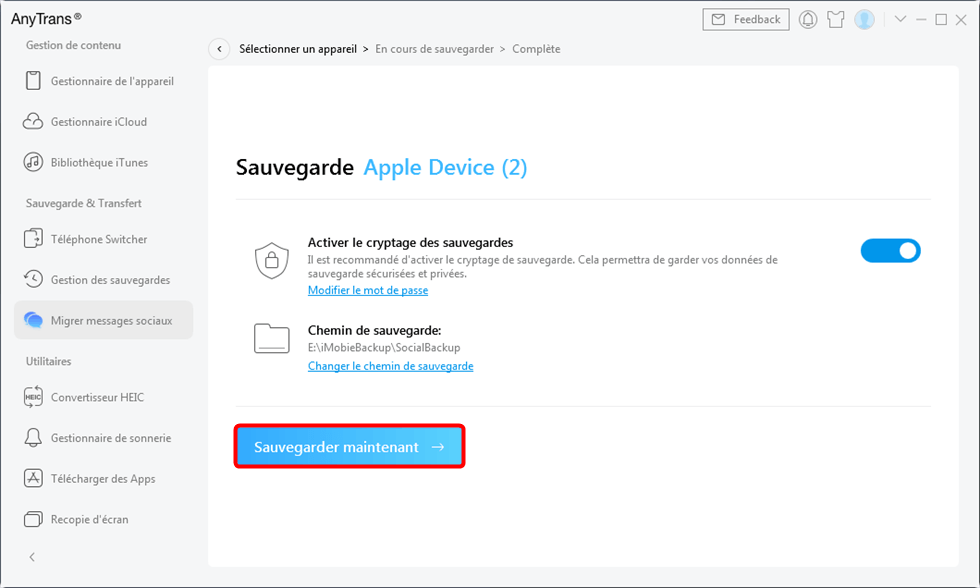
Les paramètres de sauvegarde des messages sociaux
Étape 4.Sauvegardez les messages sociaux.
Après avoir cliqué sur le bouton Sauvegarder maintenant, AnyTrans sauvegarde immédiatement les messages WhatsApp. Le temps de sauvegarde des messages sociaux varie en fonction de la quantité de messages. Veuillez patienter.
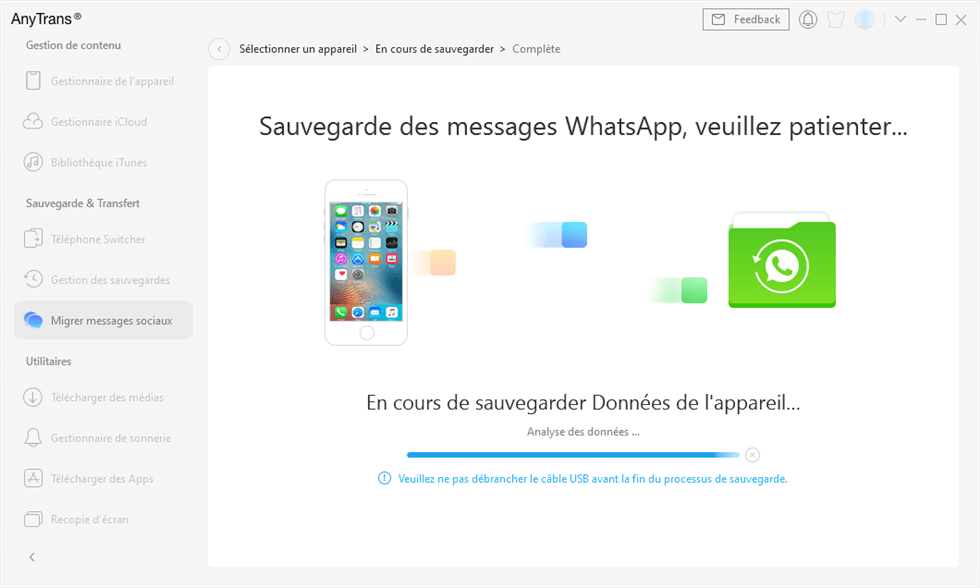
Sauvegarder le message WhatsApp
Étape 5.Réussissez à sauvegarder les messages sociaux.
Une fois le processus de sauvegarde terminé, vous verrez l'interface Sauvegarde complétée. Pour localiser la sauvegarde sur l'ordinateur, veuillez cliquer sur le bouton Voir. Si vous souhaitez revenir à l'interface principale, veuillez cliquer sur le bouton Croix en haut du coin gauche.
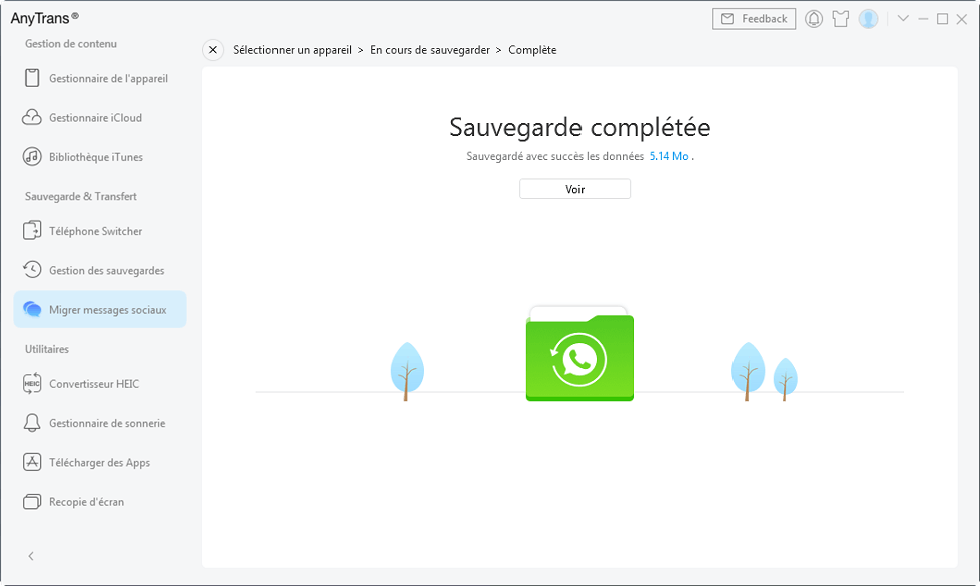
Sauvegardez le message social avec succès
Si vous avez encore des questions après avoir lu ce guide, veuillez vous référer à la page FAQ pour vérifier plus de solutions. Ou vous pouvez contacter notre équipe d'assistance pour obtenir de l'aide supplémentaire. Nous sommes là pour vous aider!